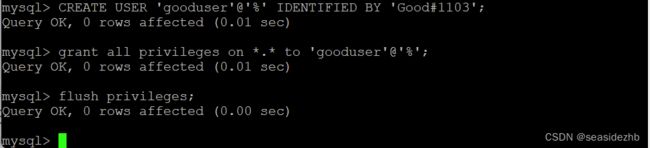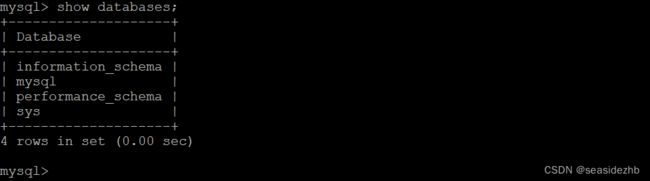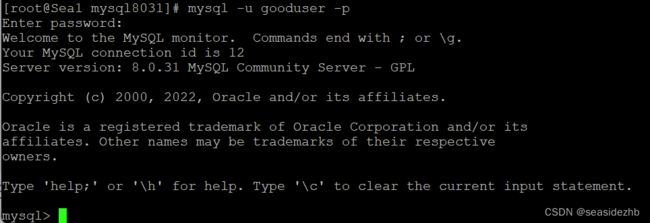CentOS 7.6使用mysql-8.0.31-1.el7.x86_64.rpm-bundle.tar安装Mysql 8.0
https://downloads.mysql.com/archives/community/是社区版的官网,可以选择版本下载。
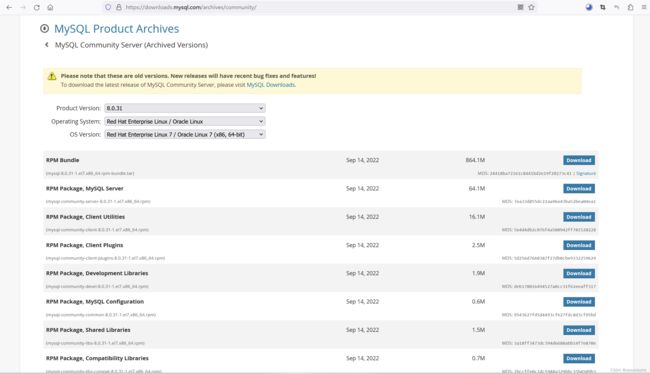
cat /etc/redhat-release可以看到系统版本是CentOS Linux release 7.6.1810 (Core),uname -r可以看到版本是3.10.0-957.el7.x86_64。

yum remove -y mysql-libs把默认mariadb安装的一些组件卸载。
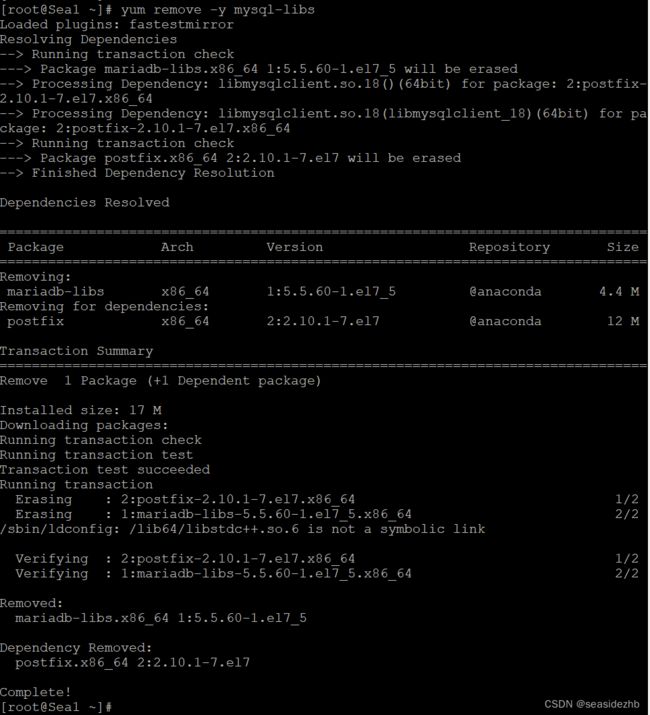
wget https://cdn.mysql.com/archives/mysql-8.0/mysql-8.0.31-1.el7.x86_64.rpm-bundle.tar下载安装组件。

mkdir /mysql8031创建专门的tar解压之后存储目录,tar -xf mysql-8.0.31-1.el7.x86_64.rpm-bundle.tar -C /mysql8031解压到特定的目录下,cd /mysql8031切换工作目录,相当于进入这个目录,ls -l /mysql8031可以看一下解压之后的目录内容。
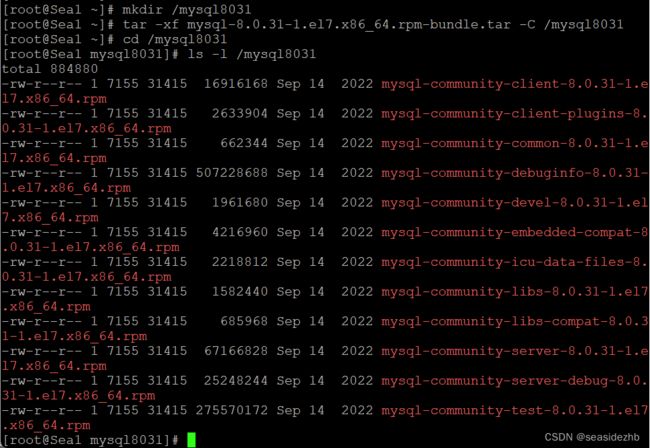
安装顺序为:common => client-plugins => libs => client => icu-data-files => server,安装命令依次如下:
rpm -ivh mysql-community-common-8.0.31-1.el7.x86_64.rpm

rpm -ivh mysql-community-client-plugins-8.0.31-1.el7.x86_64.rpm

rpm -ivh mysql-community-libs-8.0.31-1.el7.x86_64.rpm,发现出现/sbin/ldconfig: /lib64/libstdc++.so.6 is not a symbolic link的提示,我这里的原因是因为自己使用源码把gcc的版本提升到12.2.0时没有指明链接库的正确网址。
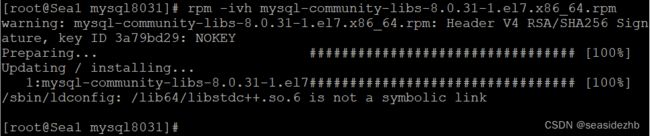
cat << EOF >> /etc/ld.so.conf把/usr/local/gcc-12.2/lib64/添加到/etc/ld.so.conf里边。

ldconfig进行配置文件加载,发现还是报ldconfig: /lib64/libstdc++.so.6 is not a symbolic link。

rm -rf /lib64/libstdc++.so.6把文件删除。
![]()
ln -s /usr/local/gcc-12.2/lib/libstdc++.so.6 /lib64/libstdc++.so.6创建软链接。
![]()
rpm -e mysql-community-libs-8.0.31-1.el7.x86_64卸载。

rpm -ivh mysql-community-libs-8.0.31-1.el7.x86_64.rpm重新安装。
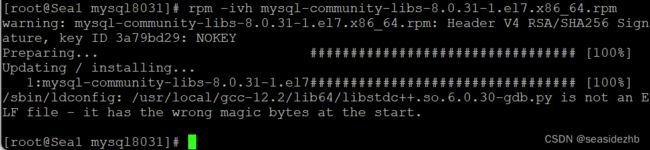
rpm -ivh mysql-community-client-8.0.31-1.el7.x86_64.rpm

rpm -ivh mysql-community-icu-data-files-8.0.31-1.el7.x86_64.rpm

rpm -ivh mysql-community-server-8.0.31-1.el7.x86_64.rpm

systemctl start mysqld启动MySQL服务器端。
systemctl status mysqld看到MySQL服务器端状态是active (running)。
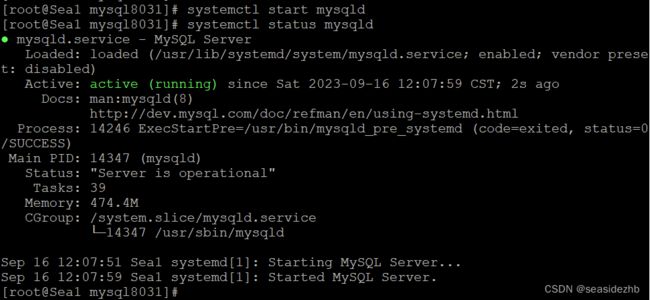
cat /var/log/mysqld.log | grep password查看随机生成的密码,我的随机密码是jIMsl8Ti(wj(。

使用mysql -u root -p连接客户端,并且输入密码jIMsl8Ti(wj(之后进入。注意密码在输入过程中不可见。
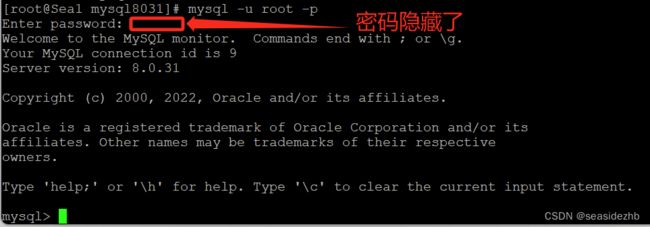
修改密码使用的命令格式是ALTER USER '用户名'@'ip地址' IDENTIFIED BY '密码';例如我使用的命令是ALTER USER 'root'@'localhost' IDENTIFIED BY 'ILoveyou#3';这个命令,意思就是就是把本地的root用户密码修改为ILoveyou#3。

使用grant all privileges on *.* to 'root'@'%' identified by 'ILoveyou#3' with grant option;报错如下:
ERROR 1064 (42000): You have an error in your SQL syntax; check the manual that corresponds to your MySQL server version for the right syntax to use near 'identified by 'ILoveyou#3' with grant option' at line 1
参考博客《MySQL8.0 :grant all privileges on . to 报错问题》
CREATE USER 'gooduser'@'%' IDENTIFIED BY 'Good#1103';创建用户gooduser,密码为Good#1103。grant all privileges on *.* to 'gooduser'@'%';开启任何IP连接MySQL的权限。使用flush privileges;进行刷新,否则权限就没有生效。